Количество контактов, хранящихся на вашем iPhone, легко достигать сотен или даже тысяч, поэтому стоит потратить некоторое время на то, чтобы обеспечить резервное копирование в нескольких местах. Давайте рассмотрим, как сделать резервную копию контактов iPhone с помощью сторонних опций, а также в iOS и macOS.
Попытка заменить ваши контакты в случае потери данных может быть непосильной задачей. К счастью, быстро и легко создать несколько резервных копий ваших контактов.
Сначала мы рассмотрим, как сохранить ваши контакты с помощью iCloud и iTunes, а затем рассмотрим, как создавать резервные копии ваших контактов с помощью macOS и некоторых сторонних приложений.
Как сделать резервную копию контактов iPhone с помощью iCloud
- Нажмите на приложение Настройки
- Нажмите на свое имя вверху (если у вас не установлена iOS 10.3 или более поздняя версия, проведите пальцем вниз и нажмите iCloud)
- Нажмите ICloud
- Нажмите на переключатель рядом с контактами, если он еще не зеленый
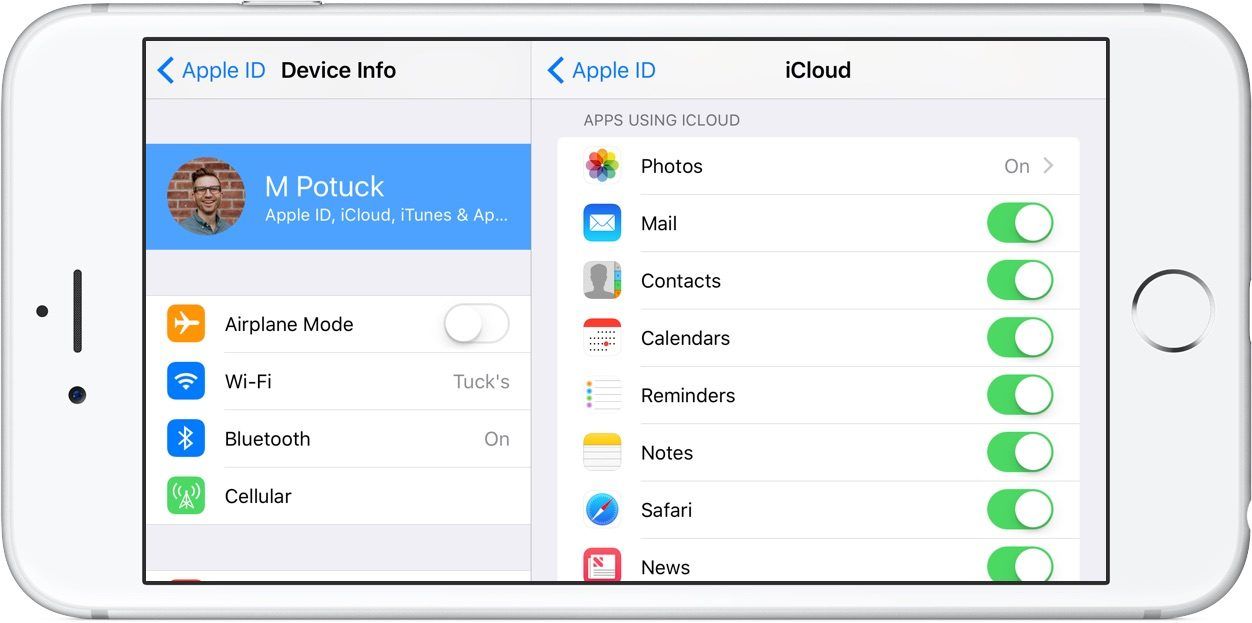
Как сделать резервную копию контактов iPhone с помощью iTunes
Резервное копирование вашего iPhone в iTunes с вашего Mac или ПК сохранит всю вашу информацию, включая контакты.
- Подключите ваш iPhone к вашему Mac или ПК
- Запустите iTunes, если он не открывается автоматически
- Нажмите на маленький значок iPhone в верхнем левом углу, если не отображается Сводка устройства.
- Нажмите Резервное копирование сейчас
Узнайте, как сделать резервную копию iPhone и iPad с или без iCloud для более подробного ознакомления с изображениями.
Как экспортировать ваши контакты в файл vCard на macOS
Экспорт контактов в файл vCard — это быстрый и простой способ создания резервной копии, которую можно сохранить на Mac, ПК, внешнем жестком диске или флэш-накопителе.
- Открытые контакты на вашем Mac
- Выберите контакты, которые вы хотите экспортировать / сохранить (используйте сочетание клавиш Command-A, чтобы выбрать все)
- Нажмите Файл → Экспорт → Экспорт vCard.
- Назовите файл vCard и нажмите «Сохранить».
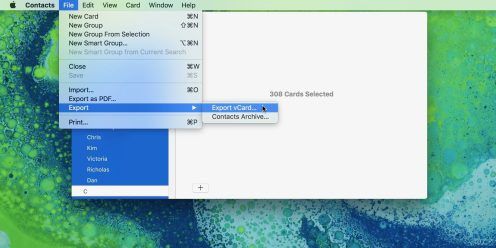
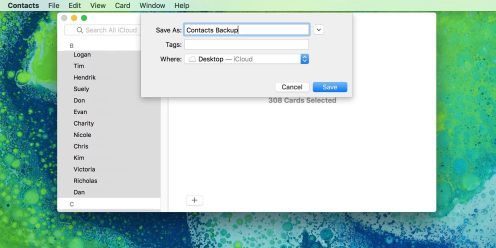
Как выполнить резервное копирование контактов с помощью SanDisk iXpand Flash Drive
IXpand Flash Drive от SanDisk — это очень удобный внешний накопитель, который можно подключать к iPhone или iPad напрямую, а также к любому компьютеру. Эта опция работает через приложение SanDisk iXpand Drive и может быть настроена на автоматическое резервное копирование вашей информации при подключении диска.
- В приложении iXpand Drive нажмите BACK UP AND RESTORE
- Нажмите BACKUP ВОССТАНОВИТЬ КОНТАКТЫ / КАЛЕНДАРЬ
- Нажмите «Резервное копирование» или выберите «Автоматическое резервное копирование контактов».
- Если вы решили не выполнять автоматическое резервное копирование, выберите контакты, которые вы хотите сохранить (или нажмите «Выбрать все» в правом верхнем углу)
- Нажмите АРХИВ КОНТАКТОВ
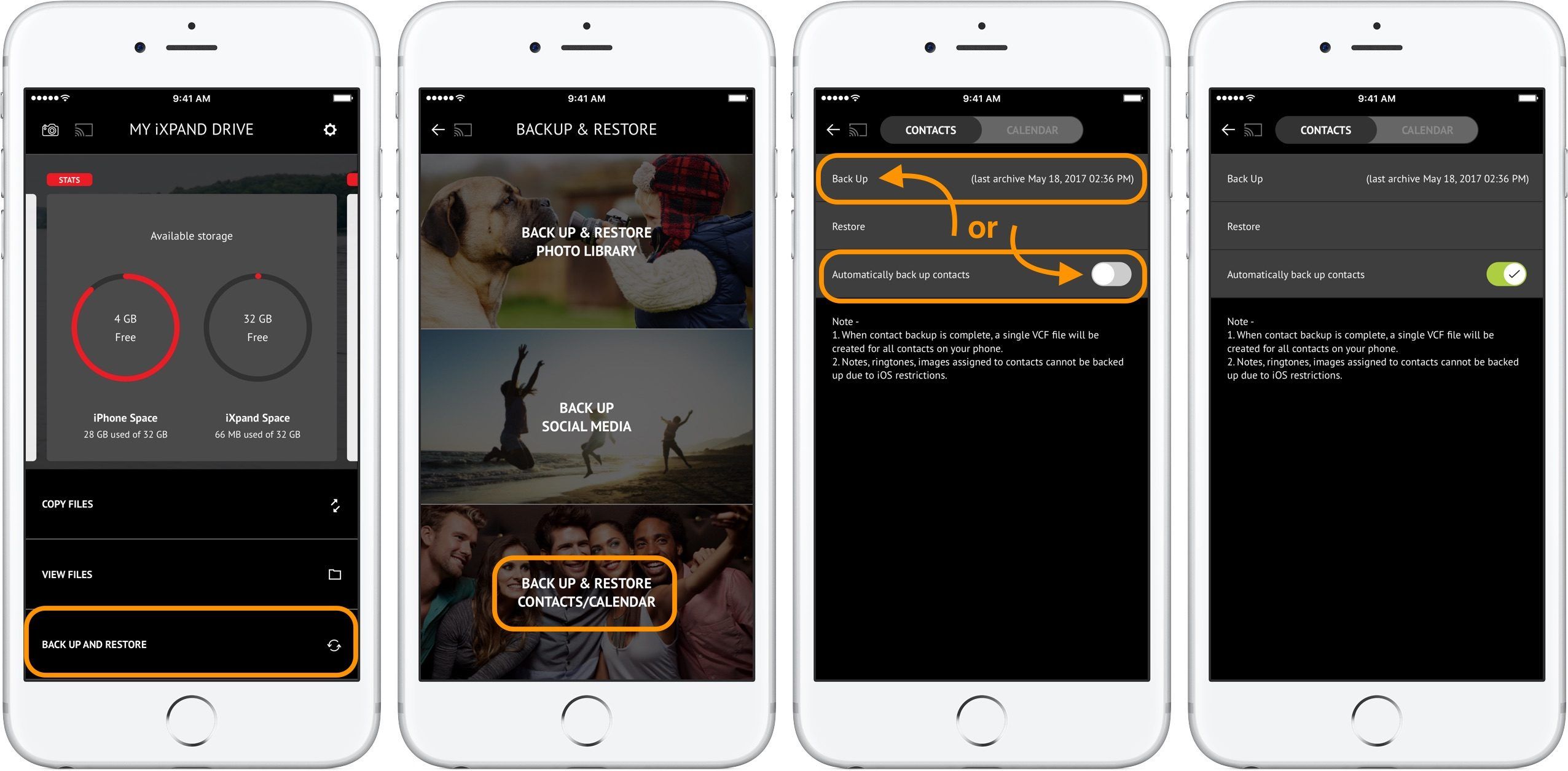
Как сделать резервную копию ваших контактов с помощью бесплатных сторонних приложений
Существует множество бесплатных приложений (некоторые с покупками внутри приложения, но обычно не обязательными), которые помогут вам создать резервную копию ваших контактов. Я пробовал несколько разных, но мне нравится простота и легкость, которую обеспечивает My Contacts Backup.
Это бесплатно, и вам не нужно создавать учетную запись или входить в систему с какой-либо службы. В верхней части приложения есть реклама, но это меня совсем не беспокоит, особенно в связи с тем, как мало времени мне нужно оставаться в приложении.
Приложение создает файл резервной копии ваших контактов в формате vCard и позволяет отправить его по электронной почте себе или кому-либо еще.
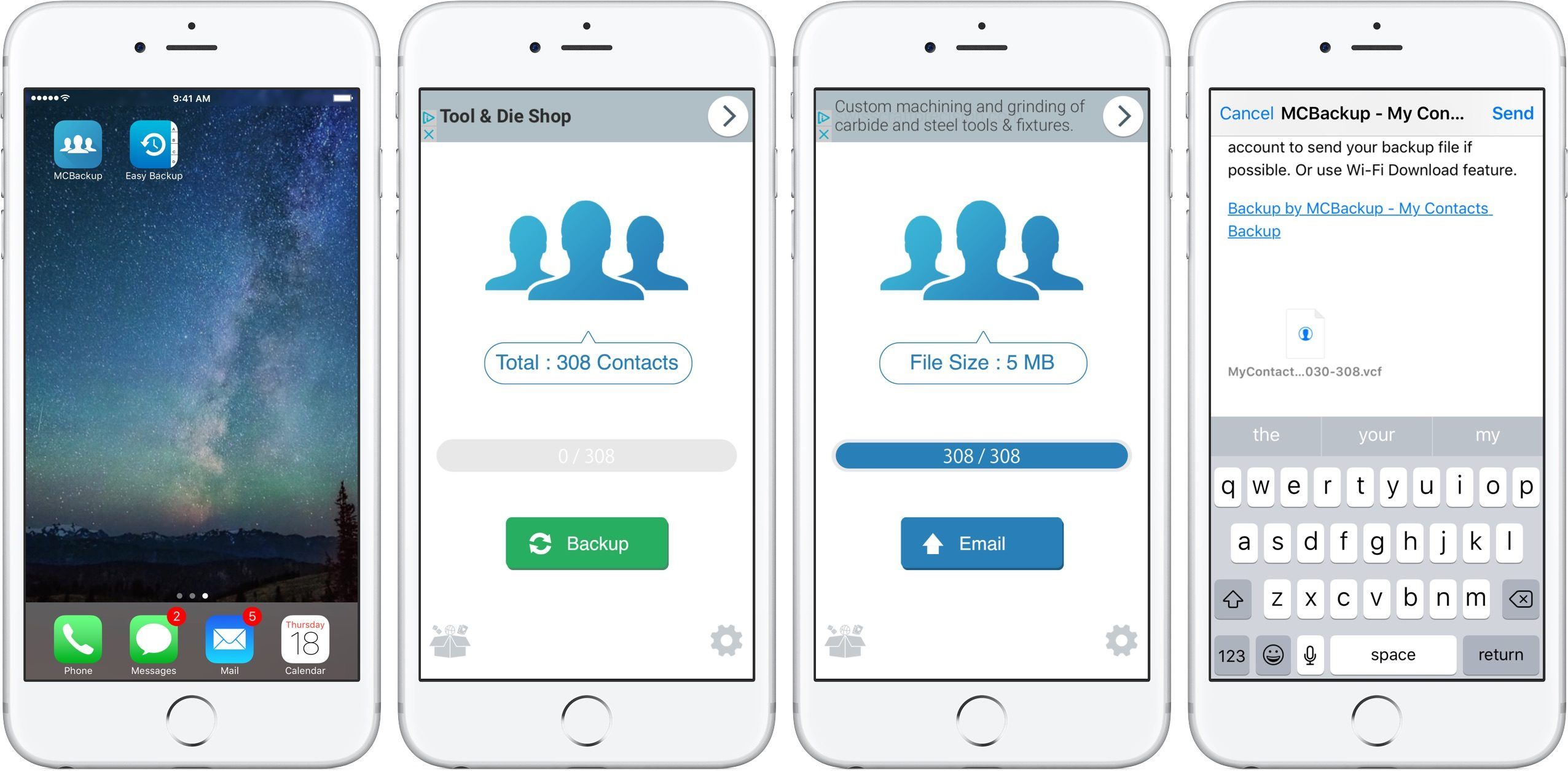
Другие способы резервного копирования вашей информации включают такие приложения, как Verizon Cloud и Easy Backup. Для получения дополнительной помощи, чтобы получить максимальную отдачу от ваших устройств Apple, ознакомьтесь с нашим руководством.
Проверьте 9to5Mac на YouTube, чтобы узнать больше новостей и обзоров!






